Come abilitare o disabilitare i suggerimenti di testo in Windows 11
Il suggerimento di testo(Text suggestion) è una funzionalità integrata in Windows 11 che offre un cambiamento significativo alla tua esperienza di digitazione. Uno dei principali vantaggi di questo programma è la sua velocità e la possibilità di ottenere un feedback immediato dopo la digitazione. Dopo aver digitato alcune parole, saprai se il tuo messaggio è corretto o meno. A volte, può anche rilevare potenziali errori e apportare correzioni per te. Quindi, come puoi abilitare questa funzione?
In questo post, esploreremo come abilitare o disabilitare i suggerimenti di testo in Windows 11 . Tratteremo anche i vantaggi dell'utilizzo dei suggerimenti di testo(Text Suggestions) e il motivo per cui sono importanti per il tuo lavoro.
Cosa sono i suggerimenti(Suggestions) di testo e perché ne hai bisogno?
Quando digiti su una tastiera, questa funzione suggerirà automaticamente alcune parole pertinenti che hanno maggiori probabilità di corrispondere alla tua parola preferita. Ad esempio, quando digito nella casella di ricerca, verranno suggerite persone, organizzazioni e altre informazioni che potrei cercare, in base ai miei termini di ricerca. Se inserisco un termine di ricerca per trovare i luoghi preferiti, Windows suggerisce i luoghi in cui sono già stato. Inoltre, suggerirà un nome accettabile per la persona se digiti il nome nella casella di ricerca.
Come abilitare o disabilitare i suggerimenti di testo in Windows 11
I suggerimenti di testo sono le parole predittive che appaiono sullo schermo quando inizi a digitare. Questi programmi prevedono le parole che probabilmente digiterai in seguito in modo che tu possa digitare più velocemente e con maggiore precisione. In altre parole, ti aiutano a interagire con il tuo computer in modo più efficiente prevedendo le prossime parole che potresti digitare e velocizzando la digitazione. Per abilitare o disabilitare i suggerimenti di testo su Windows 11 , segui i suggerimenti seguenti:
- Premi(Press) la scorciatoia da tastiera Windows + I per aprire l' app Impostazioni .(Settings)
- Fare clic sulla scheda Ora e lingua(Time & language) , nel riquadro di sinistra.
- Ora vai sul lato destro della pagina, apri la sezione Digitazione(Typing) .
- Fare clic(Click) sul pulsante di attivazione/disattivazione accanto all'opzione Mostra suggerimenti di testo durante la digitazione sulla tastiera fisica .(Show text suggestions when typing on the physical keyboard)
- Ora puoi chiudere la finestra Impostazioni .(Settings)
Se necessario, è possibile visualizzare in dettaglio i seguenti passaggi:
Per abilitare i suggerimenti di testo in Windows 11 , apri le Impostazioni di Windows(Windows Settings) . Per questo, fai clic con il pulsante destro del mouse sul pulsante Start e seleziona il menu Impostazioni(Settings) .
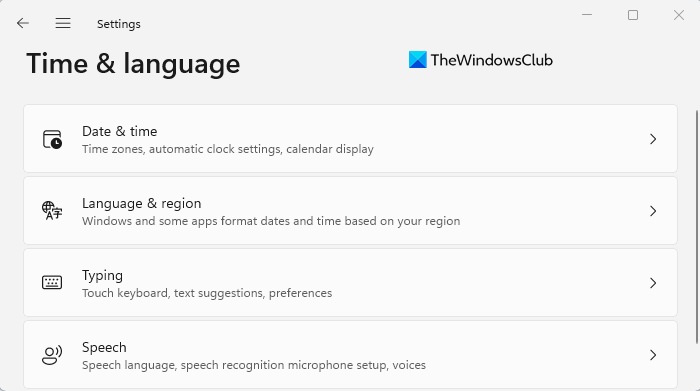
Passa attraverso il riquadro di sinistra e seleziona la scheda Ora e lingua . (Time & language)Quindi , nella sezione Ora(Time) e lingua, fai clic sull'opzione Digitazione .(Typing)
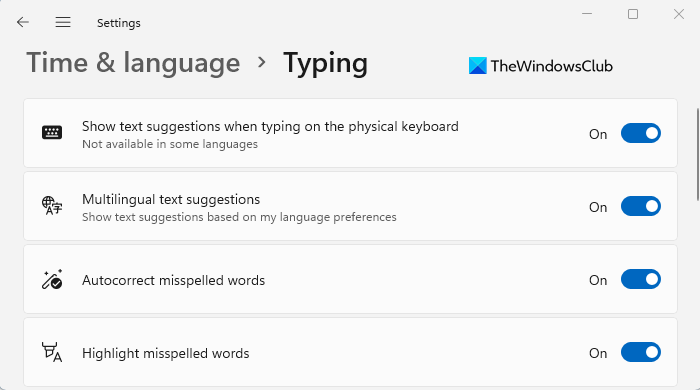
Quindi, attiva questa opzione facendo clic sull'interruttore accanto a Mostra suggerimenti di testo quando utilizzi l' (Show text suggestions when you are using the physical keyboard ) opzione della tastiera fisica.
Basta fare clic sull'interruttore accanto all'opzione Mostra suggerimenti di testo quando si utilizza l' (Show text suggestions when you are using the physical keyboard ) opzione della tastiera fisica per disattivare questa funzione.
C'è uno svantaggio di questa funzione è che non è disponibile in tutte le lingue, ma puoi risolvere questo problema abilitando l' opzione Suggerimenti di testo multilingue(Multilingual text suggestions) nella stessa pagina. Mostra suggerimenti di testo in base alle tue preferenze di lingua.
Quali sono i vantaggi dell'utilizzo dei suggerimenti di testo(Text Suggestions) ?
Discutiamo dell'importanza dei suggerimenti di testo(Text Suggestions) e di come possono avvantaggiare il tuo lavoro. I suggerimenti di testo sono utili durante il processo di scrittura per migliorare la velocità di battitura. Può aiutare in molti modi, ad esempio se si desidera produrre testi più brevi ed efficaci, evitare errori grammaticali e refusi e creare un bel flusso di parole e frasi. Inoltre, questa opzione può essere utile anche quando si lavora con documenti aziendali o altri documenti di lunga durata.
Questo è tutto. Si spera che questo post ti abbia aiutato a capire meglio come funziona la funzione dei suggerimenti di testo e come abilitarla in Windows 11 .
Correlati: (Related: )come abilitare la previsione del testo per la tastiera hardware.
Related posts
New keyboard Scorciatoie in Windows 11
Come abilitare Touch Keyboard in Windows 11
La tastiera continua a disconnettersi in Windows? 11 modi per risolvere
Le 36 migliori scorciatoie da tastiera del prompt dei comandi di Windows
Come disattivare la fotocamera e il microfono di Windows 11 utilizzando la scorciatoia da tastiera
Requisiti di sistema Windows 11: funzionalità-saggio Minimum Hardware
Come cambiare Insider Channel su Windows 11
Come downgrade da Windows 11 a Windows 10
Come installare Windows Subsystem per Linux su Windows 11
Fix Ca non raggiunge lo VPN Server error su PIA su Windows 11
Come ottenere Windows 11 Insider Preview Build ora
Come ritagliare PDF Pages in Windows 11 utilizzando lo strumento online o il software libero
Quale Edition di Windows 11 ti verrà aggiornato?
Come installare Windows 11 utilizzando Hyper-V in Windows
Come regolare Webcam Brightness in Windows 11
Click qui per inserire il tuo messaggio di credenziali più recenti in Windows 11
Come nascondere Badges su Taskbar Icons in Windows 11
Come uscire da email account in Mail app in Windows 11
Come aprire Windows Tools in Windows 11
Come fare uno Video da Photos in Windows 11
